 Mobiles Tutorial
Mobiles Tutorial
 iPhone
iPhone
 Wie schalte ich Benachrichtigungen auf iPhone und iPad aus? 5 Möglichkeiten zur Einrichtung
Wie schalte ich Benachrichtigungen auf iPhone und iPad aus? 5 Möglichkeiten zur Einrichtung
Wie schalte ich Benachrichtigungen auf iPhone und iPad aus? 5 Möglichkeiten zur Einrichtung
Mit Benachrichtigungen bleiben Sie über Ihre Lieblings-Apps auf dem Laufenden. Wenn jedoch mehrere Apps auf einem Apple-Telefon installiert sind, können die Benachrichtigungen unübersichtlich werden. Um Ablenkungen zu reduzieren, habe ich für Sie eine einfache Anleitung zum Deaktivieren von Benachrichtigungen auf Ihrem iPhone vorbereitet.
1. Verwenden Sie die Funktion „Bitte nicht stören“, um alle Benachrichtigungen zu deaktivieren.
Eine der schnellsten Möglichkeiten, alle Benachrichtigungen auf Ihrem iPhone zu deaktivieren, ist die Verwendung der Funktion „Nicht stören“. Mit DND können Sie Benachrichtigungen durch Tippen oder Drücken einer Taste vermeiden, damit Sie sich auf Ihre Aufgabe konzentrieren können.
Öffnen Sie das Kontrollzentrum auf Ihrem iPhone. Tippen und halten Sie das Fokussymbol unter dem Porträtsperrsymbol → wählen Sie „Nicht stören“.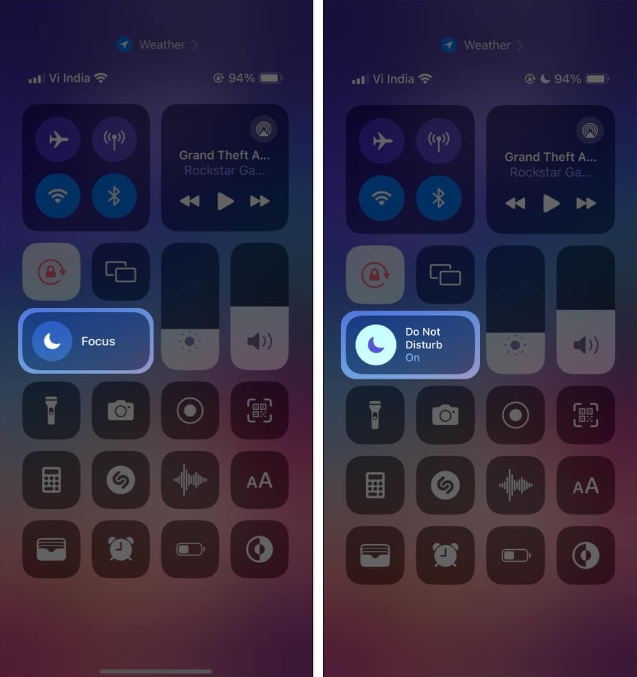
Wenn Sie ein iPhone 15 Pro oder Pro Max besitzen, können Sie mit der Aktionstaste sogar „Bitte nicht stören“ ein- und ausschalten, ohne den Bildschirm Ihres iPhones einzuschalten.
2. Push-Benachrichtigungen für bestimmte Apps deaktivieren
Wenn Sie nicht alle Benachrichtigungen auf Ihrem iPhone stummschalten möchten, können Sie Push-Benachrichtigungen auch gezielt für bestimmte Apps deaktivieren. Sie können dies über die In-App-Einstellungen oder die Einstellungen-App auf Ihrem iPhone tun.
Öffnen Sie die App „Einstellungen“ auf Ihrem iPhone → tippen Sie auf „Benachrichtigungen“. Wählen Sie die App aus, für die Sie Benachrichtigungen deaktivieren möchten. Deaktivieren Sie „Benachrichtigungen zulassen“, um Benachrichtigungen für die App zu deaktivieren.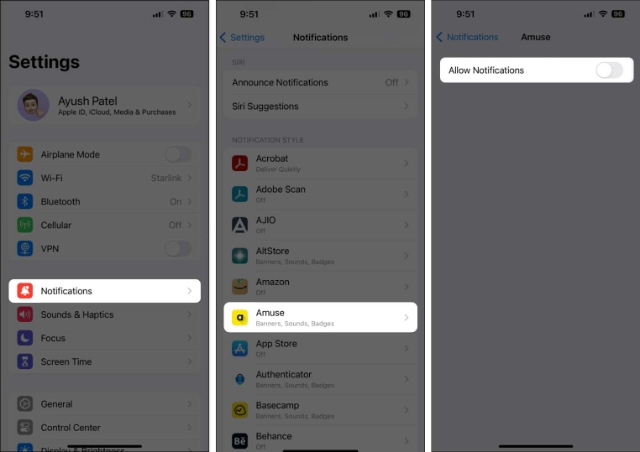
3. Stille Benachrichtigungen mit Fokusfilter auf dem iPhone
Suchen Sie nach Möglichkeiten, Ihre Work-Life-Balance zu verbessern? In diesem Fall können Sie den Fokusmodus auf Ihrem iPhone verwenden, um Benachrichtigungen stummzuschalten. Mit dieser Funktion können Sie auswählen, welche Apps oder Kontakte zeit- oder ortsabhängig Benachrichtigungen senden können.
Gehen Sie zur App „Einstellungen“ → „Fokus“ → und wählen Sie „Fokusmodus“.In diesem Beispiel verwende ich den Arbeitsfokusmodus. Klicken Sie unter „Benachrichtigungen zulassen“ auf „App auswählen“ oder „Personen auswählen“. Wählen Sie dann die Option „Benachrichtigungen zulassen von“. Klicken Sie auf Anwendung (oder Person) hinzufügen → Anwendung (oder Person) auswählen → Klicken Sie auf Fertig stellen. Zurück → Klicken Sie auf „Intelligente Aktivierung“ → „Intelligente Aktivierung aktivieren“. Um einen benutzerdefinierten Zeit- oder Ortsauslöser einzurichten, können Sie auf Zeitplan hinzufügen klicken.
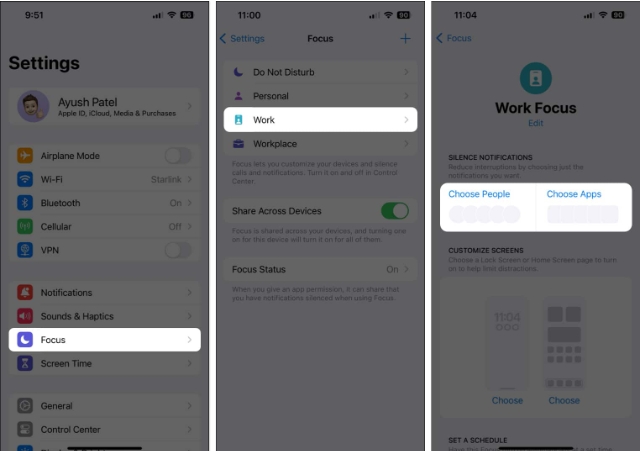 Nachdem Sie den Fokusmodus konfiguriert und die intelligente Aktivierung aktiviert oder geplant haben, wird der Fokusmodus je nach Zeit und Standort automatisch aktiviert. Andernfalls können Sie den Fokusmodus manuell aktivieren:
Nachdem Sie den Fokusmodus konfiguriert und die intelligente Aktivierung aktiviert oder geplant haben, wird der Fokusmodus je nach Zeit und Standort automatisch aktiviert. Andernfalls können Sie den Fokusmodus manuell aktivieren: Öffnen Sie das Kontrollzentrum → Tippen Sie auf „Fokus“ und halten Sie ihn gedrückt. Wählen Sie den Fokusmodus aus, den Sie aktivieren möchten.
Wenn Sie mehr über den Fokusmodus erfahren und das volle Potenzial der Funktion ausschöpfen möchten, können Sie sich unsere Anleitung zur Verwendung des Fokusmodus auf dem iPhone ansehen. 4. Deaktivieren Sie Benachrichtigungen auf dem iPhone-Sperrbildschirm. Märchen Sie sich über die Anzeige von Benachrichtigungen auf Ihrem Sperrbildschirm, sind aber mit App-Badges oder Benachrichtigungen zufrieden, wenn Sie Ihr iPhone verwenden? In diesem Fall können Sie die Sperrbildschirmbenachrichtigungen für die App auf Ihrem iPhone deaktivieren.Öffnen Sie die App „Einstellungen“ auf Ihrem iPhone → tippen Sie auf „Benachrichtigungen“. Wählen Sie die App aus, für die Sie Sperrbildschirmbenachrichtigungen deaktivieren möchten. Deaktivieren Sie im Abschnitt „Benachrichtigungen“ die Option „Bildschirm sperren“.
5. App-Benachrichtigungen auf dem iPhone vorübergehend stumm schalten Wenn Sie sich nicht die Mühe machen möchten, Benachrichtigungen häufig ein- und auszuschalten, können Sie App-Benachrichtigungen auf Ihrem iPhone sogar vorübergehend für eine Stunde oder einen ganzen Tag stummschalten. Hier sind die Schritte dafür:Wischen Sie von oben in der Mitte nach unten, um das Benachrichtigungscenter zu öffnen. Wischen Sie auf einer vorhandenen App-Benachrichtigung von rechts nach links → tippen Sie auf Optionen. Wählen Sie die Stummschaltung für 1 Stunde oder die Stummschaltung für heute.
Bonus: Erhalten Sie alle Benachrichtigungen zu einem festen ZeitpunktWährend das vollständige Deaktivieren von Benachrichtigungen eine einfache Option sein kann, verpassen Sie möglicherweise wichtige Updates. Glücklicherweise bietet iOS 17/16 eine großartige Funktion namens „Benachrichtigungszusammenfassungen“, mit der Sie Benachrichtigungen von bestimmten Apps gruppieren können, sodass sie in einem leicht verständlichen Format in regelmäßigen Abständen über den Tag verteilt zugestellt werden. Diese Funktion hat mehrere Vorteile.Erstens können Sie ohne ständige Unterbrechungen auf dem Laufenden bleiben und so konzentriert bleiben. Zweitens organisiert es Ihren Sperrbildschirm und Ihr Benachrichtigungscenter, um visuelle Ruhe zu fördern und so Stress zu reduzieren. Schließlich können Sie Benachrichtigungen in Ihrem eigenen Tempo priorisieren und bearbeiten, um sicherzustellen, dass Sie nicht mit ständigen Pings überhäuft werden.
FAQWie kann ich Benachrichtigungen über eingehende Anrufe stummschalten?Wenn Sie Anrufbenachrichtigungen stummschalten möchten, gehen Sie zu Einstellungen → Telefon → Benachrichtigungen für eingehende Anrufe und tippen Sie auf Nie. Wenn Sie dies für andere Benachrichtigungen auf Ihrem iPhone tun möchten, können Sie zu Einstellungen → Benachrichtigungen → Ankündigungen gehen und Ankündigungen deaktivieren.
Mit den in dieser Anleitung beschriebenen Schritten haben Sie die vollständige Kontrolle über Ihre iPhone-Benachrichtigungen und stellen sicher, dass Sie nur über die wichtigsten Nachrichten benachrichtigt werden. Sie werden nicht mehr mit Benachrichtigungen bombardiert, sodass Sie sich auf die anstehende Aufgabe konzentrieren und den ganzen Tag über produktiv bleiben können.
Das obige ist der detaillierte Inhalt vonWie schalte ich Benachrichtigungen auf iPhone und iPad aus? 5 Möglichkeiten zur Einrichtung. Für weitere Informationen folgen Sie bitte anderen verwandten Artikeln auf der PHP chinesischen Website!

Heiße KI -Werkzeuge

Undresser.AI Undress
KI-gestützte App zum Erstellen realistischer Aktfotos

AI Clothes Remover
Online-KI-Tool zum Entfernen von Kleidung aus Fotos.

Undress AI Tool
Ausziehbilder kostenlos

Clothoff.io
KI-Kleiderentferner

AI Hentai Generator
Erstellen Sie kostenlos Ai Hentai.

Heißer Artikel

Heiße Werkzeuge

Notepad++7.3.1
Einfach zu bedienender und kostenloser Code-Editor

SublimeText3 chinesische Version
Chinesische Version, sehr einfach zu bedienen

Senden Sie Studio 13.0.1
Leistungsstarke integrierte PHP-Entwicklungsumgebung

Dreamweaver CS6
Visuelle Webentwicklungstools

SublimeText3 Mac-Version
Codebearbeitungssoftware auf Gottesniveau (SublimeText3)

Heiße Themen
 1378
1378
 52
52
 Offizielles iPhone 16 Pro und iPhone 16 Pro Max mit neuen Kameras, A18 Pro SoC und größeren Bildschirmen
Sep 10, 2024 am 06:50 AM
Offizielles iPhone 16 Pro und iPhone 16 Pro Max mit neuen Kameras, A18 Pro SoC und größeren Bildschirmen
Sep 10, 2024 am 06:50 AM
Apple hat endlich die Hüllen seiner neuen High-End-iPhone-Modelle entfernt. Das iPhone 16 Pro und das iPhone 16 Pro Max verfügen jetzt über größere Bildschirme im Vergleich zu ihren Gegenstücken der letzten Generation (6,3 Zoll beim Pro, 6,9 Zoll beim Pro Max). Sie erhalten einen verbesserten Apple A1
 Aktivierungssperre für iPhone-Teile in iOS 18 RC entdeckt – möglicherweise Apples jüngster Schlag gegen das Recht auf Reparatur, das unter dem Deckmantel des Benutzerschutzes verkauft wird
Sep 14, 2024 am 06:29 AM
Aktivierungssperre für iPhone-Teile in iOS 18 RC entdeckt – möglicherweise Apples jüngster Schlag gegen das Recht auf Reparatur, das unter dem Deckmantel des Benutzerschutzes verkauft wird
Sep 14, 2024 am 06:29 AM
Anfang des Jahres kündigte Apple an, die Funktion „Aktivierungssperre“ auf iPhone-Komponenten auszuweiten. Dadurch werden einzelne iPhone-Komponenten wie Akku, Display, FaceID-Baugruppe und Kamerahardware effektiv mit einem iCloud-Konto verknüpft.
 Die Aktivierungssperre für iPhone-Teile könnte Apples jüngster Schlag gegen das Recht auf Reparatur sein, das unter dem Deckmantel des Benutzerschutzes verkauft wird
Sep 13, 2024 pm 06:17 PM
Die Aktivierungssperre für iPhone-Teile könnte Apples jüngster Schlag gegen das Recht auf Reparatur sein, das unter dem Deckmantel des Benutzerschutzes verkauft wird
Sep 13, 2024 pm 06:17 PM
Anfang des Jahres kündigte Apple an, die Aktivierungssperre auf iPhone-Komponenten auszuweiten. Dadurch werden einzelne iPhone-Komponenten wie Akku, Display, FaceID-Baugruppe und Kamerahardware effektiv mit einem iCloud-Konto verknüpft.
 Gate.io Trading Platform Offizielle App -Download- und Installationsadresse
Feb 13, 2025 pm 07:33 PM
Gate.io Trading Platform Offizielle App -Download- und Installationsadresse
Feb 13, 2025 pm 07:33 PM
In diesem Artikel werden die Schritte zum Registrieren und Herunterladen der neuesten App auf der offiziellen Website von Gate.io beschrieben. Zunächst wird der Registrierungsprozess eingeführt, einschließlich der Ausgabe der Registrierungsinformationen, der Überprüfung der E -Mail-/Mobiltelefonnummer und dem Ausfüllen der Registrierung. Zweitens wird erläutert, wie Sie die Gate.io -App auf iOS -Geräten und Android -Geräten herunterladen. Schließlich werden Sicherheits-Tipps betont, z. B. die Überprüfung der Authentizität der offiziellen Website, die Ermöglichung von zweistufiger Überprüfung und das Aufmerksamkeit von Phishing-Risiken, um die Sicherheit von Benutzerkonten und -vermögen zu gewährleisten.
 Mehrere iPhone 16 Pro-Benutzer berichten von Problemen mit dem Einfrieren des Touchscreens, die möglicherweise mit der Empfindlichkeit bei der Ablehnung der Handfläche zusammenhängen
Sep 23, 2024 pm 06:18 PM
Mehrere iPhone 16 Pro-Benutzer berichten von Problemen mit dem Einfrieren des Touchscreens, die möglicherweise mit der Empfindlichkeit bei der Ablehnung der Handfläche zusammenhängen
Sep 23, 2024 pm 06:18 PM
Wenn Sie bereits ein Gerät aus der iPhone 16-Reihe von Apple – genauer gesagt das 16 Pro/Pro Max – in die Hände bekommen haben, ist die Wahrscheinlichkeit groß, dass Sie kürzlich ein Problem mit dem Touchscreen hatten. Der Silberstreif am Horizont ist, dass Sie nicht allein sind – Berichte
 ANBI App Offizieller Download V2.96.2 Neueste Version Installation Anbi Offizielle Android -Version
Mar 04, 2025 pm 01:06 PM
ANBI App Offizieller Download V2.96.2 Neueste Version Installation Anbi Offizielle Android -Version
Mar 04, 2025 pm 01:06 PM
Binance App Offizielle Installationsschritte: Android muss die offizielle Website besuchen, um den Download -Link zu finden. Wählen Sie die Android -Version zum Herunterladen und Installieren. Alle sollten auf die Vereinbarung über offizielle Kanäle achten.
 Wie löste ich das Problem des Fehlers 'Undefined Array Key '' 'Fehler beim Aufrufen von Alipay EasysDK mithilfe von PHP?
Mar 31, 2025 pm 11:51 PM
Wie löste ich das Problem des Fehlers 'Undefined Array Key '' 'Fehler beim Aufrufen von Alipay EasysDK mithilfe von PHP?
Mar 31, 2025 pm 11:51 PM
Problembeschreibung beim Aufrufen von Alipay EasysDK mithilfe von PHP nach dem Ausfüllen der Parameter gemäß dem offiziellen Code wurde während des Betriebs eine Fehlermeldung gemeldet: "undefiniert ...
 Laden Sie den Link des OUYI IOS -Versionsinstallationspakets herunter
Feb 21, 2025 pm 07:42 PM
Laden Sie den Link des OUYI IOS -Versionsinstallationspakets herunter
Feb 21, 2025 pm 07:42 PM
Ouyi ist ein weltweit führender Kryptowährungsaustausch mit seiner offiziellen iOS-App, die den Benutzern ein bequemes und sicheres Erlebnis für digitales Asset Management bietet. Benutzer können das Installationspaket Ouyi iOS -Version kostenlos über den in diesem Artikel bereitgestellten Download -Link herunterladen und die folgenden Hauptfunktionen genießen: Bequeme Handelsplattform: Benutzer können Hunderte von Kryptowährungen auf der OUYI IOS -App, einschließlich Bitcoin und Ethereum, problemlos kaufen und verkaufen und dotecoin. Sicherer und zuverlässiger Speicher: Ouyi nimmt fortschrittliche Sicherheitstechnologie ein, um den Benutzern einen sicheren und zuverlässigen digitalen Asset -Speicher zu bieten. 2FA, biometrische Authentifizierung und andere Sicherheitsmaßnahmen stellen sicher, dass Benutzervermögen nicht verletzt werden. Echtzeit-Marktdaten: Die OUYI IOS-App bietet Echtzeit-Marktdaten und -diagramme, sodass Benutzer die Verschlüsselung jederzeit erfassen können



